
הדפדפן הפופולרי של Google Chrome מפורסם בפונקציונליות שלו, חנות ענקית של הרחבות, תמיכה פעילה מ- Google ויתרונות נעימים רבים אחרים, אשר השפיעו על העובדה כי דפדפן אינטרנט זה הפך הפופולרי ביותר בעולם. למרבה הצער, לא כל הדפדפן המשתמשים עובד כראוי. בפרט, אחד השגיאות הדפדפן הפופולרי ביותר מתחיל עם "opanki ...".
"Opanki ..." ב- Google Chrome הוא סוג נפוץ למדי של שגיאה, אשר אומר כי האתר לא נטען. אבל למה לאתר לא ניתן להוריד - זה יכול להשפיע על מגוון רחב למדי של סיבות. בכל מקרה, מתמודד עם בעיה דומה, תצטרך למלא כמה המלצות פשוטות שתוארו להלן.
כיצד לחסל את "Opanki ..." שגיאה ב- Google Chrome?
שיטה 1: עדכון עמודים
קודם כל, מתמודד עם שגיאה דומה, הכשל המינימלי בעבודה של Chrome צריך להיות חשוד, אשר נפתר בדרך כלל על ידי עדכון הדף. באפשרותך לעדכן את הדף על-ידי לחיצה על הסמל המתאים בפינה השמאלית העליונה של הדף או לחיצה על מקש המקלדת F5..

שיטה 2: סגירה על כרטיסיות המחשב ותוכניות מיותרות
השכיחות השנייה היא הסיבה להופעת "owlock ..." שגיאה - מחסור של RAM עבור העבודה הנכונה של הדפדפן. במקרה זה, יהיה עליך לסגור את המספר המרבי של הכרטיסיות בדפדפן עצמו, ועל המחשב כדי לסגור את התוכניות המיותרות שאינן משמשות בזמן העבודה עם Google Chrome.שיטה 3: הפעלה מחדש של המחשב
כשל המערכת צריך להיות חשוד, אשר, ככלל, נפתר על ידי אתחול מחדש של המחשב. לשם כך, לחץ על הלחצן. "הַתחָלָה" לחץ על הפינה השמאלית התחתונה בסמל הכוח ולאחר מכן בחר פריט "לְאַתחֵל".

שיטה 4: התקנה מחדש של הדפדפן
פריט זה מתחיל להיות דרכים רדיקליות הרבה יותר כדי לפתור את הבעיה, ובמיוחד, אנו ממליצים לך להתקין מחדש את הדפדפן.
קודם כל, יהיה עליך להסיר לחלוטין את הדפדפן מהמחשב. כמובן, אתה יכול למחוק דרך סטנדרטי דרך התפריט "לוח הבקרה" - "מחק תוכניות" אבל זה יהיה הרבה יותר יעיל אם אתה נוטה לעזרה של תוכנה מיוחדת להסיר את דפדפן האינטרנט. פרטים נוספים על זה לפני זה היה בעבר אמר באתר שלנו.
כיצד להסיר לחלוטין את הדפדפן של Google Chrome ממחשב
כאשר מחיקת הדפדפן תושלם, יהיה עליך להוריד את חלוקת Chrome טריים הנדרשת מהאתר הרשמי של היזם.
הורד את הדפדפן של Google Chrome
הולך לאתר האינטרנט של היזם, יהיה עליך לוודא שהמערכת מציעה לך את הגירסה הרצויה של Google Chrome, אשר מתאימה באופן מלא לפריקה של המחשב שלך ואת הגירסה של מערכת ההפעלה. אז, כמה משתמשי Windows 64 סיביות בפנים כי המערכת מציעה באופן אוטומטי כדי להוריד הפצה דפדפן של 32 סיביות, אשר נמצא ברעיון צריך לעבוד על המחשב, אבל למעשה כל הכרטיסיות מלווה שגיאה "opanki ...".

אם אינך יודע איזה מערכת ההפעלה שלך, פתח את התפריט "לוח בקרה" , לשים בפינה הימנית העליונה הפרמטר "תגים קטנים" ולאחר מכן עבור אל הקטע "מערכת".
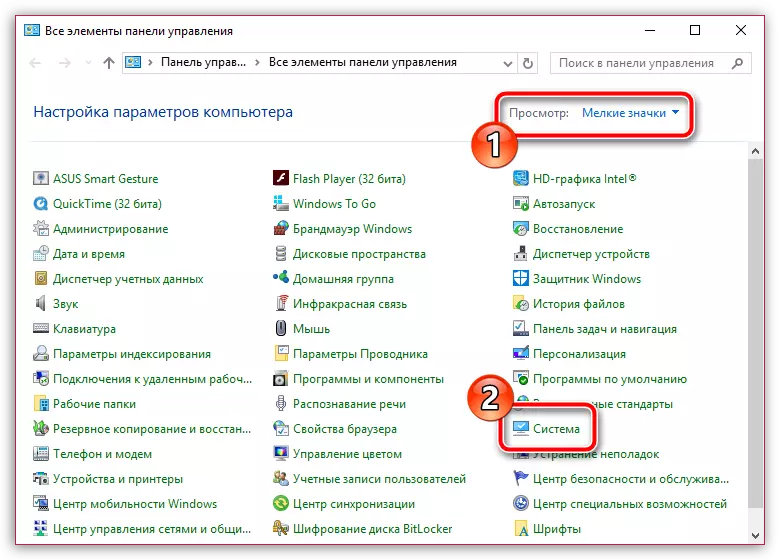
בחלון שנפתח ליד הפריט "סוג המערכת" אתה יכול לראות את פריקה של מערכת ההפעלה (יש רק שניים מהם - 32 ו 64 סיביות). זה קצת חייב להיות אחריו בעת טעינת ההפצה של Google Chrome למחשב.

על ידי הורדת הגירסה הרצויה של ההפצה, בצע את התוכנית למחשב.
שיטה 5: חיסול של סותר
תוכניות מסוימות יכולות להתנגש עם Google Chrome, כך לנתח אם הופיעה שגיאה לאחר התקנת כל תוכנית למחשב. אם כן, יהיה עליך להסיר את התוכנה המתנגשת מהמחשב ולאחר מכן הפעל מחדש את מערכת ההפעלה.שיטה 6: חיסול וירוסים
זה לא שווה את זה ולבטל את הסבירות של פעילות ויראלית במחשב, שכן וירוסים רבים מופנים לתבוסת הדפדפן.
במקרה זה, תצטרך לסרוק את המערכת, באמצעות האנטי וירוס שלך או השירות בישול מיוחד Dr.web cureit..
הורד Dr.Web Cureit השירות
אם, כתוצאה של סריקה, התגלו איומים ויראלי על המחשב, תצטרך לחסל אותם, ולאחר מכן להפעיל מחדש את המחשב ולבדוק את קיבולת העבודה של הדפדפן. אם הדפדפן לא עבד, תבצע אותו להתקין מחדש, שכן הנגיף עלול להזיק לתפקודו הרגיל, כתוצאה של אשר, גם לאחר הסרת וירוסים, הבעיה עם עבודת הדפדפן יכולה להישאר רלוונטית.
כיצד להתקין מחדש את דפדפן Google Chrome
שיטה 7: ניתוק של תוסף Flash Player
אם "ינשוף ..." שגיאה מופיעה בזמן מנסה לשחק ב- Google Chrome Flash תוכן, מיד צריך להיות חשוד בעיות בעבודה של Flash Player, אשר מומלץ מאוד להשבית.
כדי לעשות זאת, נצטרך להיכנס לדפדפן לניהול התוספים על ידי לחיצה על הקישור הבא:
כרום: // plugins
מצא ברשימה של תוספים מותקנים Adobe Flash Player ולחץ על כפתור Plug-in. "השבת" על ידי הזזתו למצב לא פעיל.
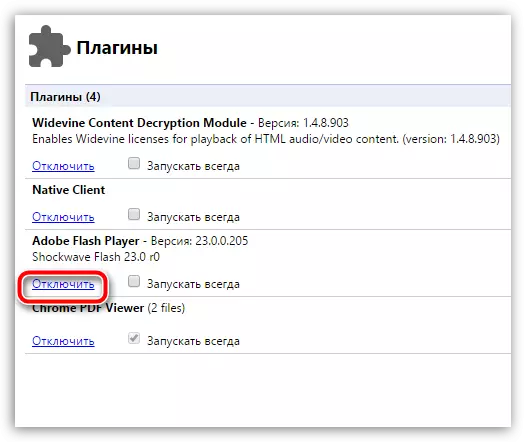
אנו מקווים שהמלצות אלה עזרו לך לפתור את הבעיה בעבודה של דפדפן Google Chrome. אם יש לך ניסיון משלך של ביטול הטעויות "opanki ...", לשתף אותו בהערות.
